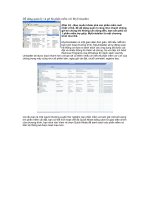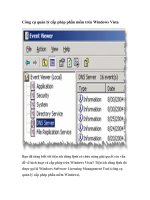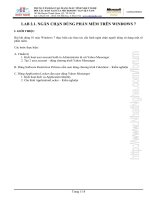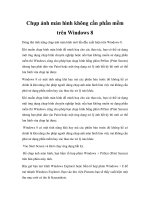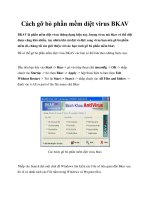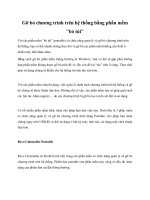Cách gỡ bỏ phần mềm trên windows 7 nhanh nhất
Bạn đang xem bản rút gọn của tài liệu. Xem và tải ngay bản đầy đủ của tài liệu tại đây (192.04 KB, 3 trang )
Cách gỡ bỏ phần mềm trên Windows 7 nhanh nhất
Có nhiều phần mềm sau khi cài đặt xong bạn lại ít dùng đến hoặc không cần dùng
đến nữa nhưng lại không biết làm thế nào để gỡ bỏ phần mềm ra khỏi máy tính.
Thực ra việc gỡ bỏ phần mềm trên Windows 7 rất đơn giản, nếu như chưa biết cách
xóa bỏ phần mềm trên máy tính thì bạn có thể theo dõi bài viết sau đây.
Nhiều khi trong quá trình sử dụng máy tính các bạn thường cài những phần mềm vào
máy tính của bạn. Hoặc đôi khi bạn vô tình cài một số phần mềm rác khiến máy tính của
bạn thường bị chậm. Vậy nên với những phần mềm không sử dụng đến bạn nên gỡ bỏ nó
đi để giải phóng cho bộ nhớ máy tính của bạn, giúp máy tính của bạn chạy nhanh hơn.
Vậy cách gỡ các phầm mềm ra khỏi máy tính như thế nào? Mời các bạn cùng theo dõi bài
viết dưới đây để nắm rõ cách gỡ bỏ những phần mềm đã cài đặt ra khỏi máy tính nhé.
Đối với một máy tính thường có nhiều cách gỡ, như dùng một phần mềm hỗ trợ gỡ.
Ngoài ra mỗi hệ điều hành lại có một cách gỡ khác nhau. Ở bài viết này mình hướng dẫn
gỡ bỏ phần mềm trong Windows 7 nhanh nhất.
Hướng dẫn gỡ phần mềm trong Windows 7
Bước 1: Ở màn hình hệ điều hành Windows 7 các bạn chọn Start -> Control Panel
giống như trong hình sau:
Sau khi chọn Coltrol Panel xong, ở phần View by các bạn chọn Large icons. Thực ra
bước này bạn có thể không thực hiện cũng được vì đây chỉ đơn giản là để hiển thị các
icons to ra cho dễ nhìn thôi.
Tiếp tục các bạn chọn “Programs and Features”, lúc này bạn được dẫn tới một bảng có
một list các phần mềm được cài vào máy tính Windows 7. Các bạn click chuột phải vào
phần mềm muốn gỡ bỏ rồi chọn uninstall.
Lúc này, máy tính sẽ hỏi lại bạn có chắc muốn gỡ bỏ phần mềm ra không thì bạn chọn
Yes còn nếu bạn vẫn chưa muốn gỡ phần mềm ra thì nhấn No. Như vậy là chỉ với vài
thao tác đơn giản các bạn đã có thể gỡ được phần mềm ra khỏi máy tính Windows 7 của
mình rồi.
Chúc các bạn thành công.